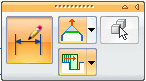通过编辑 PMI 尺寸值来调整模型尺寸
在同步模型中,您可以使用 PMI 尺寸直接编辑模型。
-
单击要更改的尺寸的尺寸文本。
显示尺寸值编辑控件。
执行以下操作之一:
(按指示的方向调整模型大小)在尺寸值编辑对话框中输入一个值并按 Enter 键。
-
(翻转尺寸编辑的方向)执行以下所有操作:
-
在尺寸值编辑对话框中输入一个值。
-
单击 3D 箭头端符以更改编辑的方向,或者单击对话框中的某个箭头按钮。
-
按 Tab 键应用更改并保持值编辑框打开,或按 Enter 键应用更改并关闭该框。
Tip:如果您的鼠标带有滚轮,则可转动滚轮来更改尺寸值。
-
(在两个方向进行同等的尺寸编辑)执行以下所有操作:
在尺寸值编辑对话框中输入一个值。
单击对话框中的对称箭头按钮。
按 Tab 键应用更改并保持值编辑框打开,或按 Enter 键应用更改并关闭该框。
此模型上的尺寸迁移自草图,然后在模型上被编辑。
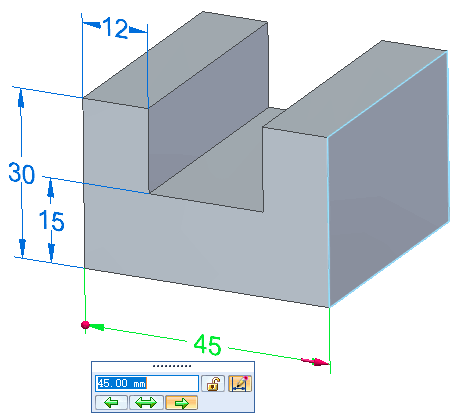
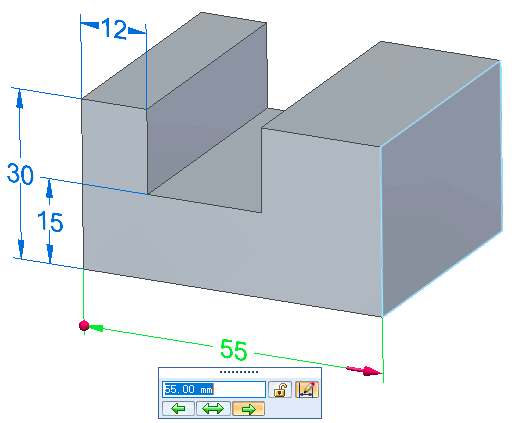
(可选)向某条边添加尺寸,然后编辑尺寸值。
示例:此尺寸已添加并编辑。
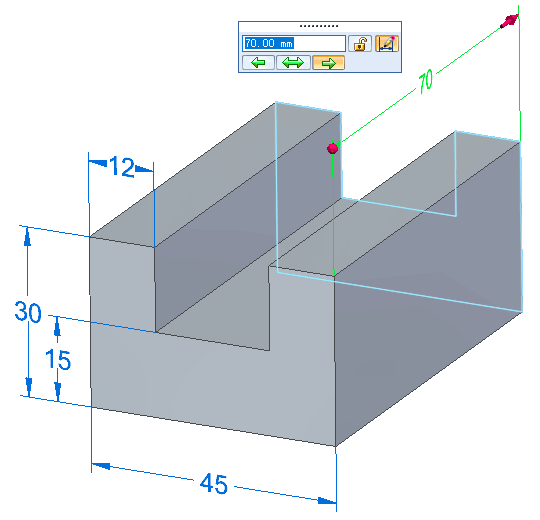
 Note:
Note:当尝试编辑尺寸会导致与现有关系发生冲突时,会在尺寸编辑值对话框中显示一个信息图标
 。如果将光标置于该图标上,会显示一条详细消息,其中介绍了如何使用高级设计意图面板(在编辑 3D
尺寸时显示)和解决方案管理器来解决冲突。
。如果将光标置于该图标上,会显示一条详细消息,其中介绍了如何使用高级设计意图面板(在编辑 3D
尺寸时显示)和解决方案管理器来解决冲突。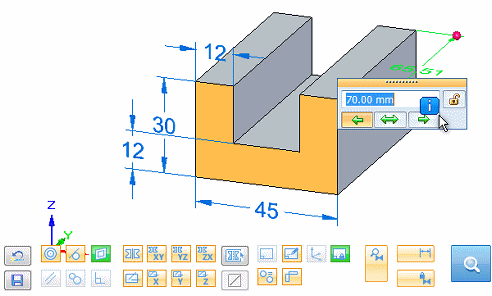
有关更多信息,请参见使用高级设计意图面板。